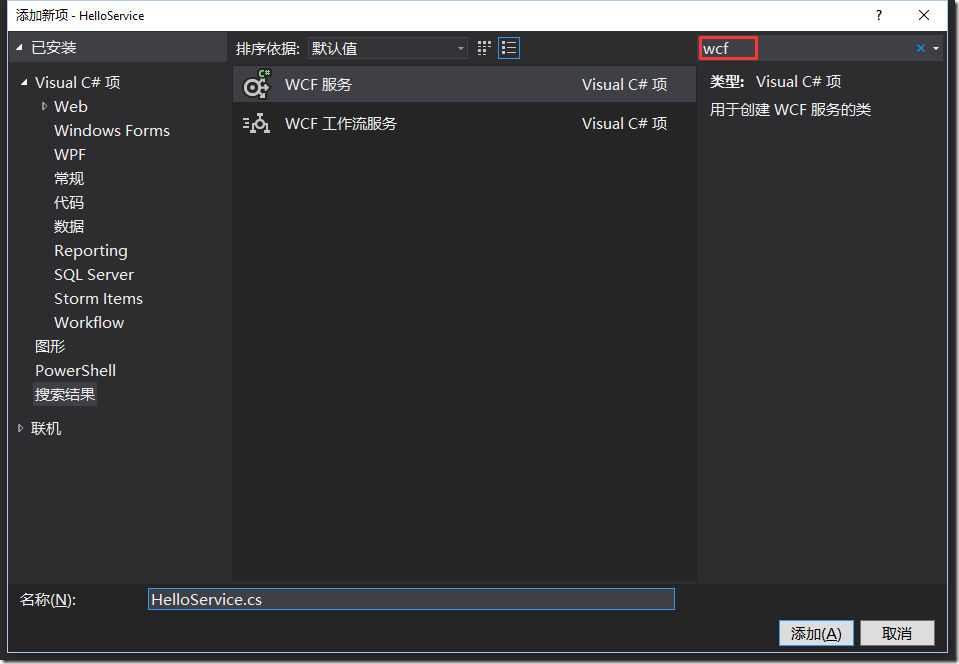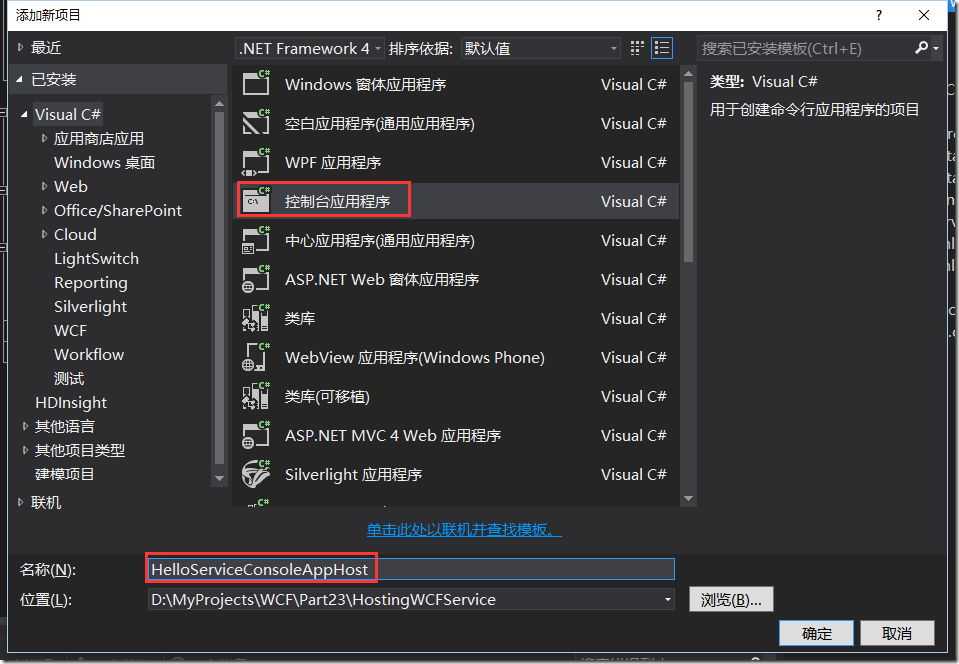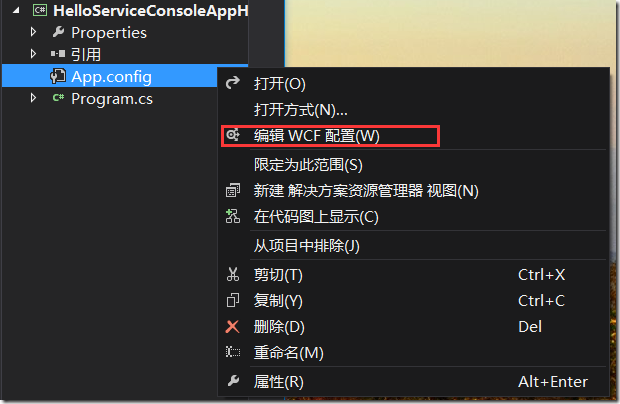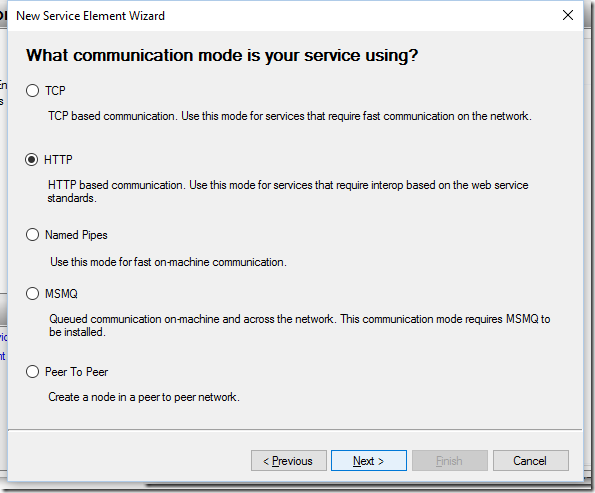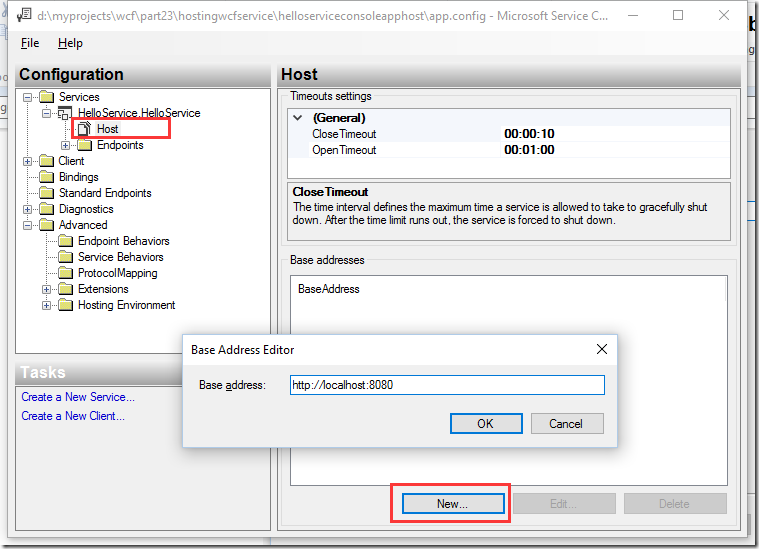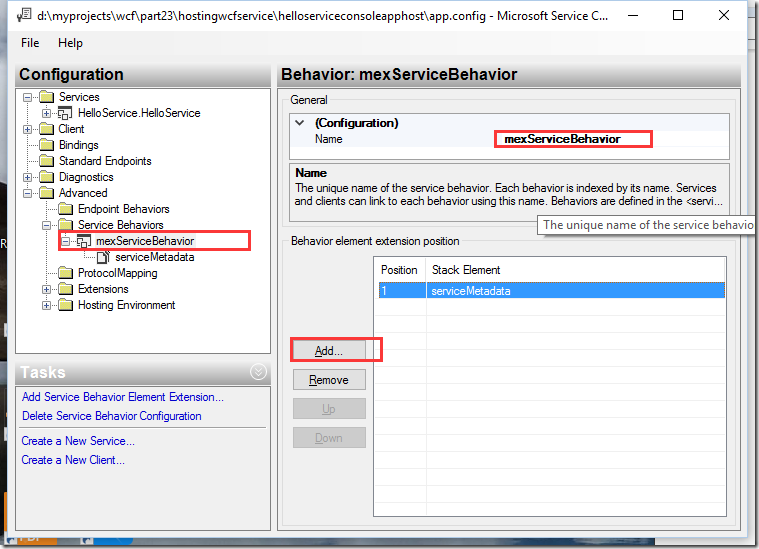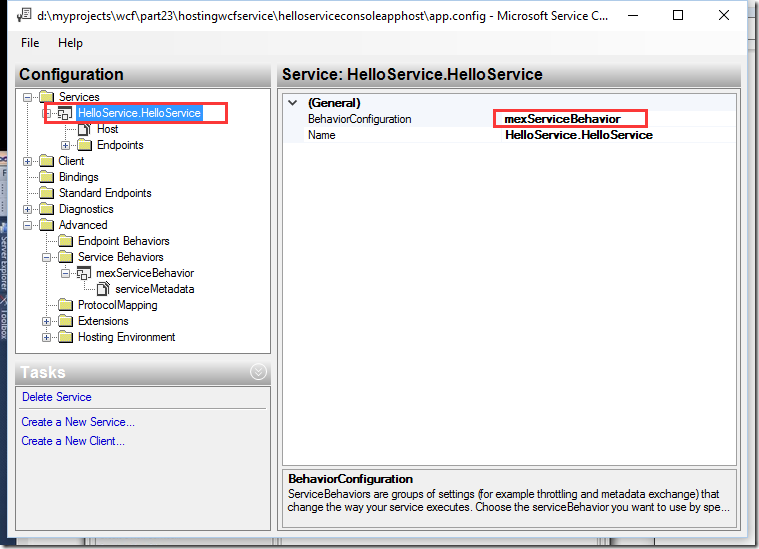前言
重新找了工作,过去的事情就过去好了。有些不一样的经历也不是说一定就是坏事。
第24集 在控制台应用程序中自托管WCF服务 Self hosting a wcf service in console application
第23集比较简短,总共2分钟不到的样子,介绍了WCF托管的几种方式,其实就是如何把这个服务架起来,可以让外部调用。总共有4中。
| 方式 | 描述 |
| self-hosting(自托管) | 用控制台或者winform的应用程序来托管 |
| windows 服务 | 用windows 服务的方式 |
| IIS | 可以用IIS服务来托管服务,只支持http 协议的Binding |
| Windows Activation Service(WAS) | 用带WAS的IIS 7 来托管服务,支持所有的Binding |
24集先讲一下第一种,self-hosting
所谓的self-hosting就是把服务交给 .net的托管代码程序(比如console application,winform application,WPF application)来host的方式。有点拗口,反正只要看服务是架在哪里的就行了。
self-hosting 的方式有几个优点:
1. 容易架设。配合VS,只要编辑一下app.config就可以很容易跑起来。
2. 容易调试。没有必要去附加什么其他的进程(比如iis 的w3wp)。
3. 支持所有的传输协议。
4. 生命周期可控。通过调用Open() 和 Close()方法可以很方便的控制服务的状态。
有优点就一定有缺点:
1. 只有在service host running了之后才能调用service。
2. 不能像iis被动激活。
3. 要自己写一些代码来控制。
下面来实践一下。
其实也已经这么多集了,大致也都明白了,这集的方式稍微有点不同,用了一下vs自带的WCF config编辑器,而不是以前纯粹手写的xml代码。
1. 新建一个空的解决方案,添加一个类库,删除自动生成.cs 文件,再添加一个wcf项目,取名HelloService。
2. 自动的,该项目会添加一个接口文件,一个类文件,一个app.config文件。 config文件暂时先不管。
3. 简单的修改一下IHelloService。
[ServiceContract]
public interface IHelloService
{
[OperationContract]
string GetMessage(string name);
}
然后是接口实现部分。
public class HelloService : IHelloService { public string GetMessage(string name) { return "Hello " + name; } }
然后编译一下,让他生成dll,后面会用到。
4. 接下去给该解决方案添加一个console application。并且设置为启动项。
5. 添加对上面HelloService的引用。再添加一个app.config文件。
到这一步之后以前的做法就copy 第2步生成的config文件内容,paste到这里面,然后稍微手动修改一下。再删掉原来项目中的config文件。这次不一样。
6. 右击host下面的App.config,有个编辑WCF配置的选项。
7. 首先要来配置一个service所需要的ABC三个属性。
选中servcies,点击Create a New Service,然后Browse,定位到第3步生成的dll。
8. Next。我们就一个Contract,所以继续Next。
9. 选择需要的Binding。
10. 第一个比较简单,第二个看意思高级一点,什么分布式啊, 可靠性啊,双向通信什么的。反正我也不懂。。。
11. 继续Next。写地址了。
这里支持相对地址或者绝对地址。这里用一下相对地址,因为后面我们还要配一下BaseAddress。留个空吧。 继续Next,就可以Finish了。
12. 添加BaseAddress
13. 启用一下serviceMetadata让客户端能自己生成代理类。
14. 添加完之后双击这个serviceMetadata,设置HttpGetEnabled = true
15. 然后把这个behavior和我们的service 关联起来。
保存一下就可以关闭了。
然后check一下host下面的App.config 文件内容。基本上该有的都有了。
然后是写个测试的application,winform或者console都可以,没有问题。
这次讲解了一下4个host WCF service的方式的第一种 self-host,以及他的优缺点。
Thank you!